Багато користувачів вважають Linux-системи практично невразливими до шкідливого програмного забезпечення. Хоча це частково правда порівняно з іншими операційними системами, Linux все ж таки має свої унікальні вразливості та загрози. Розуміння цих ризиків та способів захисту є критично важливим для безпечного використання будь-якого Linux-дистрибутива.
Чому Linux вважається більш безпечним?
Перш ніж розглядати загрози, важливо зрозуміти, чому Linux традиційно вважається більш безпечною платформою. Це пов’язано з кількома ключовими факторами архітектури системи.
Linux побудований на принципі мінімальних привілеїв, що означає, що кожен процес отримує лише ті права доступу, які йому необхідні для виконання своїх функцій. Користувачі працюють з обмеженими правами, а для виконання системних операцій потрібно явно підвищувати привілеї через команди sudo або su.
Відкритий код Linux дозволяє тисячам розробників по всьому світу постійно аналізувати та покращувати безпеку системи. Вразливості виявляються та виправляються набагато швидше, ніж у закритих системах.
Менша популярність Linux на робочих станціях також робить його менш привабливою мішенню для масових атак. Зловмисники зазвичай зосереджуються на платформах з більшою кількістю потенційних жертв.
Також: Чому на Windows більше вірусів, ніж на Mac або LinuxОсновні типи загроз для Linux-систем
Rootkit-програми та руткіти ядра
Rootkit – це особливо небезпечний тип шкідливого ПЗ, який намагається приховати свою присутність у системі, модифікуючи системні виклики або навіть ядро операційної системи. У Linux-середовищі rootkit може інфікувати систему на рівні ядра, що робить його виявлення надзвичайно складним.
Такі програми можуть перехоплювати системні виклики, приховувати файли та процеси, а також надавати зловмисникам постійний доступ до системи. Rootkit може встановлюватися через вразливості в драйверах пристроїв або шляхом експлуатації помилок у привілейованих програмах.
Боти та ботнети
Linux-сервери часто стають мішенями для створення ботнетів через їх високу надійність та постійне підключення до інтернету. Зловмисники можуть використовувати заражені Linux-машини для DDoS-атак, розсилання спаму або майнінгу криптовалют.
Боти можуть потрапляти в систему через слабкі паролі SSH, вразливості в веб-додатках або через автоматизовані атаки на відомі порти та сервіси.
Шкідливі скрипти та експлойти
Через гнучкість Linux та наявність потужних інструментів командного рядка, зловмисники часто використовують bash-скрипти, Python-програми та інші скрипти для автоматизації атак. Ці скрипти можуть експлуатувати вразливості в системних сервісах, встановлювати бекдори або збирати конфіденційну інформацію.
Атаки на веб-сервери та додатки
Оскільки Linux домінує у сфері серверних технологій, більшість атак спрямована на веб-сервери та додатки, що працюють на цих системах. SQL-ін’єкції, атаки типу cross-site scripting (XSS), та експлуатація вразливостей у популярних CMS системах створюють серйозні ризики.
Атаки на контейнери та віртуалізацію
З популяризацією технологій контейнеризації, таких як Docker та Kubernetes, з’явилося нове джерело загроз. Неправильно налаштовані контейнери, використання вразливих базових образів або привілейований режим запуску контейнерів можуть призвести до компрометації всієї системи.
Методи захисту та запобігання інфікуванню
Підтримання системи в актуальному стані
Найважливішим аспектом безпеки Linux є регулярне оновлення системи та всіх встановлених пакетів. Сучасні дистрибутиви Linux мають ефективні системи управління пакетами, які спрощують цей процес.
Рекомендується налаштувати автоматичні оновлення безпеки або регулярно виконувати команди оновлення вручну. У системах на базі Debian це можна зробити через apt update && apt upgrade, а в Red Hat-сумісних системах через yum update або dnf update.
Налаштування міжмережевого екрану
Правильно налаштований firewall є критично важливим елементом захисту. Linux пропонує кілька варіантів налаштування міжмережевого екрану, від низькорівневого iptables до більш зручних інтерфейсів як ufw або firewalld.
Основний принцип – дозволяти лише той трафік, який дійсно необхідний для роботи системи. Всі інші з’єднання повинні блокуватися за замовчуванням. Особливу увагу слід приділити закриттю непотрібних портів та обмеженню доступу до SSH-сервера.
Безпека SSH-доступу
SSH є основним способом віддаленого доступу до Linux-систем, тому його безпека критично важлива. Рекомендується змінити стандартний порт SSH, вимкнути автентифікацію через пароль на користь ключів, та налаштувати fail2ban для блокування IP-адрес після кількох невдалих спроб входу.
Використання SSH-ключів замість паролів значно підвищує безпеку, оскільки приватні ключі набагато складніше підібрати, ніж паролі. Також корисно налаштувати обмеження на користувачів, які можуть підключатися через SSH.
Моніторинг системи та логів
Регулярний моніторинг системних логів допомагає виявити підозрілу активність на ранніх стадіях. Важливо слідкувати за файлами /var/log/auth.log, /var/log/syslog, та логами веб-сервера.
Інструменти як logwatch, fail2ban, або комплексні рішення типу ELK Stack можуть автоматизувати процес аналізу логів та сповіщати про потенційні загрози.
Принцип мінімальних привілеїв
Користувачі повинні працювати з мінімально необхідними правами доступу. Адміністративні операції слід виконувати лише через sudo з обережним налаштуванням дозволів у файлі sudoers.
Сервіси також повинні запускатися від імені спеціальних користувачів з обмеженими правами, а не від root. Це обмежує потенційну шкоду у випадку компрометації сервісу.
Використання SELinux або AppArmor
Системи обов’язкового контролю доступу, такі як SELinux (у Red Hat-сумісних дистрибутивах) або AppArmor (у Ubuntu та інших), додають додатковий рівень захисту, обмежуючи дії програм навіть якщо вони запущені з підвищеними привілеями.
Хоча налаштування цих систем може бути складним, вони значно підвищують безпеку, особливо на серверах, що обслуговують веб-додатки.
Шифрування дисків та даних
Шифрування файлової системи захищає дані у випадку фізичного доступу до сервера. Linux підтримує різні методи шифрування, від LUKS для повного шифрування диска до eCryptfs для шифрування окремих директорій.
Також важливо шифрувати дані під час передачі, використовуючи HTTPS для веб-трафіку та VPN для віддаленого доступу.
Інструменти для виявлення загроз
Антивірусні рішення
Хоча традиційні антивіруси менш актуальні для Linux, вони все ж можуть бути корисними, особливо на серверах, які обслуговують змішані середовища. ClamAV – популярне безкоштовне антивірусне рішення для Linux.
Сканери вразливостей
Інструменти як Nessus, OpenVAS або Lynis можуть регулярно сканувати систему на наявність відомих вразливостей та неправильних налаштувань. Це особливо важливо для серверів, доступних з інтернету.
Системи виявлення вторгнень
HIDS (Host-based Intrusion Detection Systems) як AIDE або Tripwire можуть відстежувати зміни в критично важливих файлах системи та сповіщати про підозрілу активність.
Висновки
Linux залишається однією з найбезпечніших операційних систем, але це не означає, що можна ігнорувати заходи безпеки. Комплексний підхід, який включає регулярні оновлення, правильне налаштування системи, моніторинг та використання додаткових засобів захисту, може забезпечити високий рівень безпеки для будь-якої Linux-системи.
Найважливіше – розуміти, що безпека це не одноразова дія, а безперервний процес. Регулярний аудит системи, відстеження нових загроз та адаптація заходів захисту до мінливого ландшафту кіберзагроз є ключовими елементами ефективної стратегії безпеки Linux-систем.
Запис Якими бувають загрози для Linux та як уникнути інфікування? спершу з'явиться на CyberCalm.
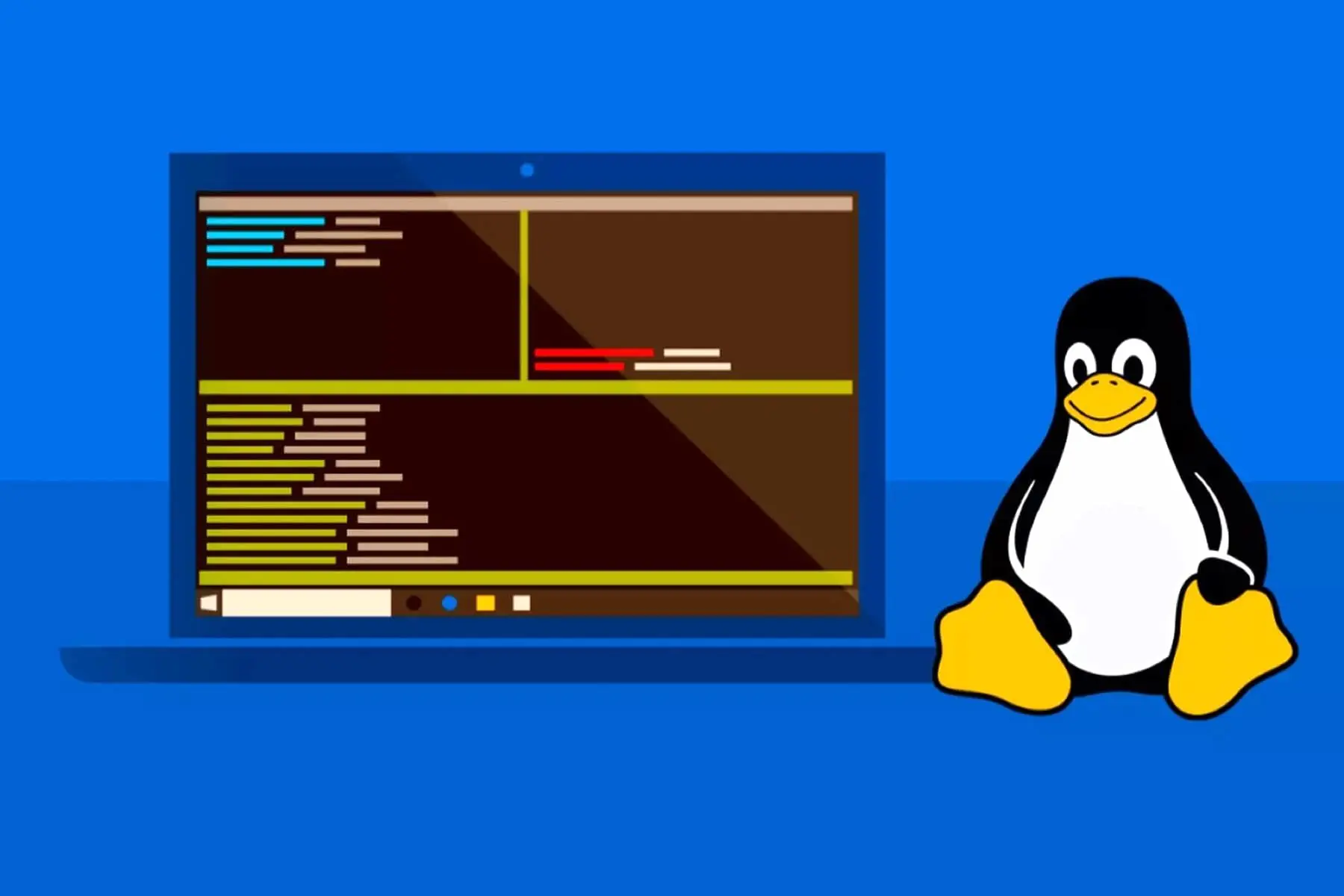
Китай оголосив про намір співпрацювати з іншими країнами у сфері штучного інтелекту та представив власне бачення глобального регулювання ШІ на Всесвітній конференції з штучного інтелекту (WAIC) у Шанхаї.
Прем’єр Державної ради Лі Цянь застеріг від «технологічних монополій» та попередив, що ШІ може перетворитися на «гру для обраних країн і корпорацій». У цьому контексті він закликав створити «Світову організацію співпраці у сфері ШІ».
Хоча Лі Цянь прямо не згадав США, його слова прозвучали на тлі американських обмежень на експорт чипів для ШІ в Китай. Щоб не втратити китайський ринок, NVIDIA була змушена розробляти спеціальні моделі чипів, що відповідають експортним правилам. Тим часом китайські компанії, зокрема Huawei, активно працюють над власними системами ШІ, намагаючись компенсувати нестачу доступу до передових американських технологій. Заява пролунала через кілька днів після того, як адміністрація Дональда Трампа представила «AI Action Plan», спрямований на обмеження державного регулювання компаній у сфері ШІ та на те, щоб США зберегли лідерство в цій технологічній гонці.
За словами Лі Цяня, Китай «активно просуватиме» розвиток відкритого програмного забезпечення для ШІ та готовий «запропонувати більше китайських рішень міжнародній спільноті». Він також підкреслив, що країна прагне ділитися технологіями ШІ з державами Глобального Півдня.
«Нині глобальне регулювання ШІ залишається фрагментованим. Між країнами існують значні розбіжності, зокрема у підходах до регулювання та інституційних правил», — зазначив прем’єр. «Необхідно посилювати координацію, щоб якнайшвидше створити глобальну систему управління штучним інтелектом, засновану на широкому консенсусі».
Запис Китай закликає створити глобальну організацію з питань ШІ спершу з'явиться на CyberCalm.

Ми живемо в епоху, коли особисті дані — цінніший актив, ніж гроші. Скан паспорта, ІПН, банківські реквізити чи навіть просто фотографія водійського — усе це може стати ключем до ваших обліковок, кредитної історії чи навіть… фальшивої особи на ваше ім’я. Отже, як пересилати ці файли безпечно, не наражаючи себе на ризик витоку персональних даних?
Чому «звичайна» передача небезпечна?
Електронна пошта без додаткового захисту працює за принципом листівки — зчитати її може будь‑хто, хто перехопить трафік. За даними галузевих досліджень, понад 60 % витоків пов’язані саме зі зберіганням або передаванням файлів по «старій схемі» — e‑mail або відкриті файлообмінники без шифрування.
Основні ризики небезпечної передачі:
- Перехоплення даних – хакери можуть “підслуховувати” незахищені канали зв’язку. Уявіть, що ваш email – це відкрита листівка, яку може прочитати кожен поштар.
- Витік через треті сторони – коли ви відправляєте файл через месенджер, він зберігається на серверах компанії. Якщо ці сервери зламають, ваші дані опиняться у відкритому доступі.
- Фішинг та соціальна інженерія – зловмисники можуть використати ваші документи для створення підробок або шахрайських схем.
Що не можна робити ніколи:
❌ Не надсилайте чутливі файли у месенджерах без шифрування (Telegram, Viber, Instagram — НЕ підходять для такого за замовчуванням).
❌ Не кидайте скан паспорта в пошту без пароля — навіть якщо лист «для себе».
❌ Не завантажуйте файли в Google Drive без обмеження доступу (наприклад, по лінку — це дірка).
❌ Не зберігайте скани документів просто в Галереї телефону або папці «Завантаження».
Золоті правила безпечної передачі чутливих даних
Правило №1: Ніколи не використовуйте звичайний email
Наприклад:
Тема: Скан паспорту для візиВкладення: p***port_scan.jpg
Це як залишити ключі від квартири під килимком з табличкою “ключі тут”.
Правильний підхід:
- Використовуйте зашифровані email-сервіси (ProtonMail, Tutanota)
- Конфіденційний режим в Gmail
- Або передавайте через захищені канали з наступним видаленням
Правило №2: Шифрування – ваш найкращий друг
Перед передачею файлу завжди шифруйте його. Навіть якщо хтось перехопить файл, без ключа він буде безкорисним.
- Для Windows: Використовуйте 7-Zip з паролем
- Правий клік на файл → 7-Zip → Add to archive
- Встановіть сильний пароль (мінімум 12 символів)
- Передайте пароль окремим каналом зв’язку, наприклад, по телефону або через захищений месенджер
- Для Mac: Використовуйте вбудовану утиліту Archive Utility або VeraCrypt
- Онлайн-інструменти: AxCrypt, Cryptomator (для хмарних сховищ)
Правило №3: Водяні знаки та мітки
Завжди додавайте водяні знаки на документи, особливо на скани особистих документів.
Наприклад:
ТІЛЬКИ ДЛЯ БАНКУ ″ПРИВАТБАНК″ДАТА: 15.07.2025
Це робить документ непридатним для зловживань у інших цілях.
Онлайн-сервіси для додавання водяних знаків:Ці сервіси дозволяють завантажити фото, додати водяний знак і завантажити готовий файл без встановлення програм.
На телефоні (Android/iOS):- Додати водяний знак (Android)
- eZy Watermark Photo (iOS/Android)
- Вбудовані редактори (у деяких галереях теж є функція).
Правило №4: Поділіть на частини
Щоб ускладнити перехоплення:
- Зашифруйте архів.
- Розбийте його на 2–3 частини (наприклад, через 7-Zip).
- Передайте кожну частину окремими каналами (WhatsApp, пошта, Signal).
Це вже ближче до рівня спецслужб, але працює чудово у випадку з надважливими документами.
Найкращі інструменти для безпечної передачі
Для особистого використання:
1. SendAnywhere, WeTransfer,Vis.ee
- Автоматичне шифрування
- Самознищення після завантаження
- Контроль кількості завантажень
2. Месенджери з наскрізним шифруванням
Signal — ідеальний для передачі приватних файлів, бо:
Автоматично шифрує все.
Можна встановити таймер самознищення повідомлень.
Не зберігає нічого на сервері.
Threema — швейцарський платний месенджер, без прив’язки до номера.
Telegram можна використовувати, але лише у секретному чаті (який є тільки у мобільному застосунку, не в десктоп-версії!).
Для бізнесу:
1. Microsoft Information Protection
- Класифікація документів
- Автоматичне шифрування
- Контроль доступу навіть після передачі
2. Dropbox Business з Advanced
- Шифрування у спокої та під час передачі
- Детальні логи доступу
- Можливість віддаленого видалення
3. SecureSafe або Tresorit
- Швейцарські стандарти конфіденційності
- Zero-knowledge архітектура
Покрокові сценарії для різних ситуацій
Сценарій 1: Передача скану паспорту в банк
Крок 1: Зробіть високоякісний скан документу
Крок 2: Додайте водяний знак: “ТІЛЬКИ ДЛЯ [НАЗВА БАНКУ] – [ДАТА]”
Крок 3: Створіть зашифрований PDF з паролем
Крок 4: Завантажте в захищене хмарне сховище
Крок 5: Поділіться посиланням з обмеженим доступом
Крок 6: Передайте пароль телефоном або через окремий канал
Крок 7: Встановіть термін дії посилання (48 годин)
Сценарій 2: Передача фінансових документів партнеру
Крок 1: Використайте професійну платформу (DocuSign, Adobe Sign)
Крок 2: Створіть цифровий підпис документу
Крок 3: Встановіть багаторівневу автентифікацію
Крок 4: Включіть аудит-трейл (журнал всіх дій з документом)
Крок 5: Автоматичне видалення через визначений період
Сценарій 3: Медичні документи лікарю
Крок 1: Переконайтеся, що клініка дотримується GDPR/місцевих стандартів
Крок 2: Використайте медичні платформи (Helsi, Doc.ua для України)
Крок 3: Завжди видаляйте копії з особистих пристроїв після передачі
Крок 4: Вимагайте підтвердження отримання та безпечного зберігання
Додаткові поради для максимальної безпеки
Технічні хитрощі:
- Зачистка мета-даних: Перед передачею видаліть метадані з файлів (дата створення, GPS-координати, інформація про камеру). Використовуйте ExifTool або онлайн-сервіси.
- Розділення інформації: Ніколи не передавайте всі документи одночасно пакетом. Наприклад, спочатку паспорт, через деякий час – банківські дані.
- Резервне підтвердження: Завжди телефонуйте отримувачу для підтвердження успішного отримання файлів.
Психологічні аспекти:
- Правило мінімальної достатності: Передавайте тільки ту інформацію, яка абсолютно необхідна. Якщо банк просить скан паспорту, не додавайте водійські права “на всякий випадок”.
- Уникайте передачі сканів: якщо є інші варіанти (наприклад, показати вживу через відеодзвінок).
- Термін дії: Завжди встановлюйте чіткі терміни використання документів та вимагайте їх видалення після завершення процедури.
Червоні прапорці: коли НЕ передавати документи
❌ Отримувач просить надіслати файли на особистий email замість корпоративного
❌ Відсутність офіційних реквізитів організації
❌ Прохання передати оригінали замість копій без вагомих причин
❌ Недостатньо часу на перевірку легітимності запиту
❌ Запит надійшов через соціальні мережі або неофіційні канали
Що робити у разі компрометації
Якщо ви підозрюєте, що ваші документи потрапили не в ті руки:
- Негайно повідомте установи: банки, державні органи, які видали документи
- Змініть паролі до всіх пов’язаних акаунтів
- Заблокуйте карти та інші фінансові інструменти
- Зверніться до поліції для офіційної фіксації інциденту
- Перевіряйте кредитну історію протягом наступних місяців
Висновок
Передача чутливих даних — це як перенесення важливої валізи через темну алею: краще мати ліхтарик, перцевий балончик і ще одного друга поруч. Не довіряйте хмарам «за замовчуванням», не покладайтеся на месенджери без шифрування і завжди думайте, хто може отримати доступ до файлу, окрім вас.
Головне правило: Якщо ви не готові, щоб цей документ побачили на першій сторінці газети, використовуйте максимальний рівень захисту.
Найкращий захист — здоровий глузд і багаторівнева обережність.
Запис Як безпечно передавати скан паспорту та інші конфіденційні файли спершу з'явиться на CyberCalm.

Два гіганти у сфері цифрової безпеки — браузер Brave та блокувальник реклами AdGuard — оголосили, що тепер автоматично блокуватимуть спірну функцію Windows 11 Microsoft Recall.
Для тих, хто ще не чув: Recall — це «розумний» інструмент у Windows 11, який постійно фіксує все, що відбувається на екрані вашого комп’ютера. І саме тут починається найцікавіше. Адже ідея постійних скріншотів викликала хвилю обурення серед прихильників конфіденційності.
«Ідея фонового спостереження — тривожна»
AdGuard пояснив свій крок просто: це питання приватності. «Сама ідея фонового створення знімків екрана виглядає тривожною», — заявили у компанії. У своєму блозі вони попередили, що інструмент може зафіксувати «приватне листування, онлайн-форму з введеними реквізитами картки або щось особисте, що ніколи не мало залишитися у пам’яті системи».
Microsoft Recall — new threat or improvement?
In May 2024, Microsoft introduced a new feature in Windows 11 that was actively taking screenshots of everything happening on the screen, including messages in WhatsApp and Signal. These screenshots were stored on the device… pic.twitter.com/C97KDylXPj
— AdGuard (@AdGuard) July 15, 2025
Brave: «Ми не дозволимо зберігати вашу історію переглядів»
У Brave також підкреслили ризики: Recall може фактично створювати базу даних усієї активності користувачів. «Ми вважаємо критично важливим, щоб ваша історія переглядів у Brave не опинилася у постійному сховищі, яке легко може стати мішенню для зловмисників», — написала компанія у своєму блозі.
Цікаво, що на схожу проблему вже звернув увагу Signal. Ще у травні команда месенджера закликала розробників «ШІ-систем на кшталт Recall» ретельніше оцінювати наслідки таких рішень. У Brave не приховують: саме приклад Signal частково надихнув їх діяти.
Microsoft Recall: загроза чи зручність?
І все ж не можна заперечувати, що Recall виглядає спокусливо для тих, хто цінує продуктивність. Інструмент дозволяє повернутися до будь-чого, що було на екрані: від вебсторінок і документів до листів та чатів. Проблема лише у тому, що ці зручності мають ціну — вашу приватність.
Microsoft уже отримала чимало критики, але не збирається відмовлятися від Recall. Функція залишається доступною на деяких Copilot ПК. А Brave і AdGuard дають вибір: за бажання її можна увімкнути у налаштуваннях.
Запис Brave і AdGuard тепер за замовчуванням блокують Microsoft Recall спершу з'явиться на CyberCalm.

Коли людей попереджають про шкоду екранного часу, вони зазвичай думають про його вплив на психічне здоров’я або міжособистісні стосунки. А як щодо фізичних проблем, які виникають, коли ви годинами стискаєте в руці металевий прямокутник? Або тримаєте його близько до обличчя, щоб чітко розгледіти погано освітлені потокові телепередачі?
Існує так багато способів, як телефон може впливати на ваше здоров’я, окрім токсичного вмісту, що виробники смартфонів створюють інструменти, які допомагають протидіяти цьому. Перш ніж ви отримаєте синдром зап’ястного каналу, перенапруження очей або чергову мігрень, спробуйте зробити кілька невеликих змін.
Ось кілька речей, які, на думку експертів, варто змінити під час користування смартфоном, згрупованих за частинами тіла.
Здоров’я рук
Ми багато говоримо про те, як правильно і неправильно друкувати або сидіти за столом, але як ви повинні тримати свій улюблений маленький екран?
Ключовим моментом є збереження нейтрального положення зап’ястя, каже Лорен Шапіро, доцент кафедри ортопедичної хірургії в Каліфорнійському університеті в Сан-Франциско. Це означає, що зап’ястя має бути прямим або злегка зігнутим.
“Згинання зап’ястя, розгинання зап’ястя, а також сильне стискання або захоплення створюють додаткове навантаження на організм”, – каже Шапіро.
Вона рекомендує робити перерви, щоб уникнути тривалих періодів використання. Переконайтеся, що ваш телефон не завеликий для вашої руки, і, коли це можливо, обирайте інструменти з функцією “вільні руки”, такі як голосова диктовка або телефонний дзвінок замість текстових повідомлень.
Якщо ви використовуєте кріплення на задній панелі телефону, щоб тримати його, переконайтеся, що ви не спираєтеся всією вагою телефону на одну точку, наприклад, на один палець.
За словами Шапіро, досліджень недостатньо, щоб встановити прямий причинно-наслідковий зв’язок між травмами рук і збільшенням використання телефонів. Однак, цілком ймовірно, що неправильне і занадто часте тримання смартфона або планшета може сприяти виникненню таких проблем, як артрит великого пальця, зап’ястного каналу і тендиніт.
Зверніться до лікаря, якщо ви відчуваєте оніміння і поколювання, клацання або зчеплення пальців, постійний або сильний біль і оніміння кисті, руки або плеча на стороні, де ви тримаєте телефон.
Ідеальний спосіб тримати телефон – не тримати його взагалі. Підпирайте його або використовуйте підставку, яка одночасно слугує зарядним пристроєм, і встановіть її на рівні очей.
Здоров’я вух
Перш ніж почати слухати улюблений трек у навушниках, переконайтеся, що ви не збільшили гучність занадто сильно і не ризикуєте втратити слух. Національний інститут глухоти та інших комунікативних розладів рекомендує, щоб рівень шуму не перевищував 70 децибел. На iPhone ви можете вибрати максимальну гучність у розділі “Звуки і вібровідгуки” → “Безпечне користування навушниками”.
Здоров’я серця
Телефони були розроблені для мобільності, але часто вони змушують нас залишатися нерухомими, прикованими до наших крісел або лежачими без діла у ліжку.
Якщо використання телефону заважає регулярній фізичній активності, почніть планувати перерви. Згідно з даними Департаменту охорони здоров’я та соціальних служб, дорослі люди повинні мати від 2,5 до 5 годин помірної аеробної активності щотижня. Не вистачає часу? Спробуйте 75 хвилин більш інтенсивної активності. Розподіліть їх протягом тижня, щоб, як мінімум, змусити серце працювати 30 хвилин щодня.
Користь регулярних фізичних вправ добре задокументована. Але вони можуть допомогти знизити ризик таких захворювань, як хвороби серця, інсульт і деякі види раку. Вони також можуть допомогти знизити рівень холестерину, підвищити рівень енергії, допомогти при станах, які впливають на пізнання, і навіть покращити психічне здоров’я.
Боретеся з тривогою при розлуці з телефоном? Візьміть його з собою! Слухайте музику або подкаст, коли гуляєте або виконуєте справи, але тримайте телефон у кишені.
Здоров’я мозку
За словами Чарльза Фліппена II, заступника декана Центру безперервного професійного розвитку Медичної школи Девіда Геффена при Каліфорнійському університеті в Лос-Анджелесі, екран може викликати головний біль напруги або мігрень у тих, хто страждає від них.
Деякі з причин включають недостатній рух, положення шиї, чутливість до світла і зменшення частоти моргання, що сушить очі.
Як ви вже здогадалися, виправити ситуацію можна, якщо користуватися пристроєм помірно і робити регулярні перерви. Якщо ви чутливі до світла, ви можете зменшити яскравість або не дивитися на яскравий екран у темній кімнаті. Щоб не перенапружувати шию, тримайте телефон якомога ближче до рівня очей.
Існує ще один величезний спосіб впливу смартфонів на наш мозок: Вони поглинають наш сон. Фліппен, професор неврології імені Річарда Д. і Рут П. Волтер, рекомендує відмовитися від екранів у ліжку і принаймні за годину до того, як ви лягаєте спати. Якщо вам доводиться дивитися – а вам доводиться? – увімкніть налаштування, щоб мінімізувати синє світло, яке може пригнічувати вироблення мелатоніну. На пристроях iOS увімкніть налаштування “Нічний режим“. На пристроях Android перейдіть до налаштувань дисплея і знайдіть налаштування синього світла або нічного режиму.
“Для повноцінного відпочинку потрібно очистити голову від усього, що залишилося з дня, і найкращий спосіб зробити це – просто покласти телефон”, – каже Фліппен.
Запис Ви неправильно тримаєте смартфон: Як мінімізувати шкоду для здоров’я спершу з'явиться на CyberCalm.

Коли людей попереджають про шкоду екранного часу, вони зазвичай думають про його вплив на психічне здоров’я або міжособистісні стосунки. А як щодо фізичних проблем, які виникають, коли ви годинами стискаєте в руці металевий прямокутник? Або тримаєте його близько до обличчя, щоб чітко розгледіти погано освітлені потокові телепередачі?
Існує так багато способів, як телефон може впливати на ваше здоров’я, окрім токсичного вмісту, що виробники смартфонів створюють інструменти, які допомагають протидіяти цьому. Перш ніж ви отримаєте синдром зап’ястного каналу, перенапруження очей або чергову мігрень, спробуйте зробити кілька невеликих змін.
Ось кілька речей, які, на думку експертів, варто змінити під час користування смартфоном, згрупованих за частинами тіла.
Здоров’я рук
Ми багато говоримо про те, як правильно і неправильно друкувати або сидіти за столом, але як ви повинні тримати свій улюблений маленький екран?
Ключовим моментом є збереження нейтрального положення зап’ястя, каже Лорен Шапіро, доцент кафедри ортопедичної хірургії в Каліфорнійському університеті в Сан-Франциско. Це означає, що зап’ястя має бути прямим або злегка зігнутим.
“Згинання зап’ястя, розгинання зап’ястя, а також сильне стискання або захоплення створюють додаткове навантаження на організм”, – каже Шапіро.
Вона рекомендує робити перерви, щоб уникнути тривалих періодів використання. Переконайтеся, що ваш телефон не завеликий для вашої руки, і, коли це можливо, обирайте інструменти з функцією “вільні руки”, такі як голосова диктовка або телефонний дзвінок замість текстових повідомлень.
Якщо ви використовуєте кріплення на задній панелі телефону, щоб тримати його, переконайтеся, що ви не спираєтеся всією вагою телефону на одну точку, наприклад, на один палець.
За словами Шапіро, досліджень недостатньо, щоб встановити прямий причинно-наслідковий зв’язок між травмами рук і збільшенням використання телефонів. Однак, цілком ймовірно, що неправильне і занадто часте тримання смартфона або планшета може сприяти виникненню таких проблем, як артрит великого пальця, зап’ястного каналу і тендиніт.
Зверніться до лікаря, якщо ви відчуваєте оніміння і поколювання, клацання або зчеплення пальців, постійний або сильний біль і оніміння кисті, руки або плеча на стороні, де ви тримаєте телефон.
Ідеальний спосіб тримати телефон – не тримати його взагалі. Підпирайте його або використовуйте підставку, яка одночасно слугує зарядним пристроєм, і встановіть її на рівні очей.
Здоров’я вух
Перш ніж почати слухати улюблений трек у навушниках, переконайтеся, що ви не збільшили гучність занадто сильно і не ризикуєте втратити слух. Національний інститут глухоти та інших комунікативних розладів рекомендує, щоб рівень шуму не перевищував 70 децибел. На iPhone ви можете вибрати максимальну гучність у розділі “Звуки і вібровідгуки” → “Безпечне користування навушниками”.
Здоров’я серця
Телефони були розроблені для мобільності, але часто вони змушують нас залишатися нерухомими, прикованими до наших крісел або лежачими без діла у ліжку.
Якщо використання телефону заважає регулярній фізичній активності, почніть планувати перерви. Згідно з даними Департаменту охорони здоров’я та соціальних служб, дорослі люди повинні мати від 2,5 до 5 годин помірної аеробної активності щотижня. Не вистачає часу? Спробуйте 75 хвилин більш інтенсивної активності. Розподіліть їх протягом тижня, щоб, як мінімум, змусити серце працювати 30 хвилин щодня.
Користь регулярних фізичних вправ добре задокументована. Але вони можуть допомогти знизити ризик таких захворювань, як хвороби серця, інсульт і деякі види раку. Вони також можуть допомогти знизити рівень холестерину, підвищити рівень енергії, допомогти при станах, які впливають на пізнання, і навіть покращити психічне здоров’я.
Боретеся з тривогою при розлуці з телефоном? Візьміть його з собою! Слухайте музику або подкаст, коли гуляєте або виконуєте справи, але тримайте телефон у кишені.
Здоров’я мозку
За словами Чарльза Фліппена II, заступника декана Центру безперервного професійного розвитку Медичної школи Девіда Геффена при Каліфорнійському університеті в Лос-Анджелесі, екран може викликати головний біль напруги або мігрень у тих, хто страждає від них.
Деякі з причин включають недостатній рух, положення шиї, чутливість до світла і зменшення частоти моргання, що сушить очі.
Як ви вже здогадалися, виправити ситуацію можна, якщо користуватися пристроєм помірно і робити регулярні перерви. Якщо ви чутливі до світла, ви можете зменшити яскравість або не дивитися на яскравий екран у темній кімнаті. Щоб не перенапружувати шию, тримайте телефон якомога ближче до рівня очей.
Існує ще один величезний спосіб впливу смартфонів на наш мозок: Вони поглинають наш сон. Фліппен, професор неврології імені Річарда Д. і Рут П. Волтер, рекомендує відмовитися від екранів у ліжку і принаймні за годину до того, як ви лягаєте спати. Якщо вам доводиться дивитися – а вам доводиться? – увімкніть налаштування, щоб мінімізувати синє світло, яке може пригнічувати вироблення мелатоніну. На пристроях iOS увімкніть налаштування “Нічний режим“. На пристроях Android перейдіть до налаштувань дисплея і знайдіть налаштування синього світла або нічного режиму.
“Для повноцінного відпочинку потрібно очистити голову від усього, що залишилося з дня, і найкращий спосіб зробити це – просто покласти телефон”, – каже Фліппен.
Запис Ви неправильно тримаєте смартфон: Як мінімізувати шкоду для здоров’я спершу з'явиться на CyberCalm.

Цифрова трансформація змушує багато компаній з офісної роботи зміщувати акценти на гібридну чи повністю дистанційну. Це нові виклики для забезпечення корпоративної безпеки. Контролювати доступ працівників до внутрішніх ресурсів з різних пристроїв, геопозицій та мереж стає все складніше. Багато класичних способів захисту працюють не так ефективно. Тому доводиться шукати нові опції.
Одним з таких варіантів є використання приватних мобільних проксі від компаній з рівнем сервісу як у go-proxy. Даний інструмент дозволяє надавати захист, анонімність та стабільність при віддаленій роботі. При цьому ризик витоку корпоративних даних наближений до нуля. Тож варто краще розуміти, як саме мобільні проксі допомагають в корпоративній кібербезпеці.
Чому виникають проблеми витоку даних при віддаленій роботі
Більшість компаній помічають, що співробітники на дистанційному форматі роботи працюють через:
- публічні Wi-Fi;
- особисті пристрої;
- гаджети зі шкідливим ПЗ;
- хмарними сервісами.
Всі ці інструменти несуть в собі ризики для корпоративної безпеки. Публічні Wi-Fi не мають належного шифрування даних. Особисті пристрої також рідко мають щось більше ніж загальні безпекові програми. Але вони вже не є проблемою для тих, хто намагається отримати корпоративні дані.
Шкідливі програми з особистих гаджетів можуть проникати у внутрішні системи компанії і це ще один ризик, котрий важко відслідковувати. Так само як і використання хмарних сервісів несе великі загрози витоку облікових даних компанії. Тому варто мати інструмент, котрий допоможе нівелювати ці ризики. І мобільні проксі можуть в цьому суттєво допомогти.
Як мобільні проксі допомагають вирішити ці проблеми
За допомогою мобільних проксі можна:
- захистити з’єднання з внутрішніми ресурсами;
- підвищити рівень анонімності в інтернеті;
- отримати географічну гнучкість;
- полегшити інтеграцію з корпоративними системами.
Дійсно, мобільні проксі допоможуть налаштувати надійний канал зв’язку між віддаленими пристроями працівників та корпоративними мережами. Трафік проходитиме через ІР мобільних операторів та буде сприйматись як безпечний вхід більшістю систем. А реальна адреса юзера буде прихованою.
Також мобільні проксі надаватимуть можливість міняти ІР. Таким чином трекінг конкретних пристроїв буде неможливий. Це дозволить приховати цифрові відбитки. Особливо це важливо для працівників, що мають доступ до кількох облікових записів у системі.
Якщо компанія має обмеження доступу в певних регіонах. то мобільні проксі дозволять імітувати присутність юзера в потрібному місті. Це спрацьовує як на регіональні, так і на локалізовані обмеження по ІР адресам. Крім цього мобільні проксі можна легко інтегрувати з антидетект-браузерами, системами моніторингу та засобами контролю. Це дозволяє централізовано керувати віддаленим доступом по всім ресурсам компанії.
Таким чином мобільні проксі можуть допомогти в різних сферах корпоративної кібербезпеки. Та найбільш корисні вони для фінансового сектору, маркетингу, SMM, IT-аутсорсингу, державних організацій та юридичних фірм.
Де можна знайти якісні приватні мобільні проксі
Розуміючи важливість мобільних проксі також треба знати, де саме можна отримати такого постачальника. Компанії рівня Go-proxy можуть надати всі необхідні можливості. Користувачі проксі-серверів від Go-proxy мають доступ до реальних мобільних ІР з Франції, Польщі, Великобританії, Німеччини та України. Всі ці адреси загалом нейтральні, тому багато ГЕО обмежень вдасться обійти.
Для зручності клієнтам надається кілька цікавих пакетних пропозицій. Всі вони відрізняються функціоналом та фінансовими витратами. Тож варто вивчити їх перед підключенням до мобільних проксі. Найкращим ходом буде проконсультуватись у наших спеціалістів. Процедура підключення займає всього кілька хвилин і ви зможете не переживати за стабільність вашої корпоративної кібербезпеки. Будемо раді бачити вас серед наших клієнтів.
Запис Мобільні проксі в корпоративній кібербезпеці: віддалений доступ без витоку даних спершу з'явиться на CyberCalm.

Apple оголосила значні зміни у своїй операційній системі для iPhone з iOS 26 під час WWDC 2025. Замість запуску iOS 19 послідовно після поточної iOS 18, Apple перебрендувала версії своєї ОС, щоб вони відповідали року, коли користувачі будуть використовувати їх найбільше. У цьому випадку iOS 26 буде запущена для загального доступу восени, хоча більшість оновлень функцій буде випущено протягом 2026 року.
Але навіть якщо загальний реліз iOS 26 ще через кілька місяців, ви можете офіційно завантажити публічну бета-версію прямо зараз. Apple випустила бета-версію для розробників iOS 26 минулого місяця, тому компанія вже усунула та виправила деякі з найбільших помилок у новій операційній системі. Це робить iOS 26 готовою до запуску у фазі публічної бети.
Перед встановленням будь-яких бета-версій програмного забезпечення обов’язково створіть резервну копію вашого пристрою, уникайте використання вашого основного iPhone та пам’ятайте, що попередні версії програмного забезпечення можуть містити помилки та збої.
Як встановити публічну бета-версію iOS 26
Що вам потрібно: Сумісний iPhone з iOS 16.5 або новішою версією. Оскільки не всі iPhone підтримують iOS 26, вам також потрібна модель iPhone 11 або новіша.
2. Перейдіть до Оновлення ПЗ в Налаштуваннях
У розділі Загальні натисніть на Оновлення ПЗ. Функція оновлення програмного забезпечення вашого iPhone повинна бути увімкнена для автоматичного отримання бета-оновлень та бета-версій iOS.
3. Увімкніть Бета-оновлення
Перейдіть до Бета-оновлень, щоб увімкнути їх та оберіть версію iOS, до якої ви хочете отримати доступ. Це налаштування за замовчуванням вимкнено на iPhone.
4. Оберіть iOS 26 Public Beta
Оберіть iOS 26 Public Beta, щоб почати отримувати автоматичні оновлення програмного забезпечення до останньої бета-версії iOS 26.
Після цього поверніться на попередню сторінку. Якщо оновлення доступне зараз, ваш iPhone запропонує вам завантажити та встановити його.
Часті запитання
Коли буде випущено iOS 26?
Публічна бета iOS 26 доступна зараз. Бета для розробників була випущена під час WWDC у червні 2025 року. Якщо Apple дотримається свого звичайного ритму, фінальний, загальний реліз iOS 26 повинен з’явитися у вересні 2025 року.
Як завантажити бета-версію iOS 26 для розробників?
Щоб завантажити бета-версію iOS 26 для розробників, перейдіть до налаштувань для встановлення бети iOS 26 для розробників, якщо ваш пристрій працює на iOS 16.5 і використовується з Apple ID, зареєстрованим у Програмі розробників Apple:
- Перейдіть до Налаштувань вашого iPhone
- Натисніть на Загальні
- Оберіть Оновлення ПЗ
- Перейдіть до Бета-оновлень
- Оберіть iOS 26 Developer Beta
Якщо ви не бачите цю опцію, перейдіть до Налаштувань, оберіть Конфіденційність та Безпека, і увімкніть Режим розробника.
Якщо ви ще не є учасником Програми розробників Apple, ви можете зареєструватися в додатку. Річне членство коштує $99, але воно вам не потрібне, щоб спробувати бету для розробників.
Які iPhone сумісні з iOS 26?
Apple вилучила iPhone XR та XS зі свого списку підтримуваних пристроїв для iOS 26, тому будь-який iPhone 11 або новіший сумісний з новою операційною системою, включаючи iPhone SE.
Що робити перед встановленням публічної бети iOS 26?
Ви завжди можете приєднатися до програми Apple Beta, щоб отримувати останні бета-версії iOS. Перед завантаженням бета-версії операційної системи майте на увазі ці моменти:
- Створіть резервну копію вашого пристрою та особистої інформації.
- Не завантажуйте бета-програмне забезпечення, яке, ймовірно, матиме помилки та збої, на ваш повсякденний iPhone.
- Бета-версії випускаються, щоб ви могли тестувати нові функції та ділитися відгуками для покращення iOS.
Як надіслати відгук про бету до Apple
Публічна бета iOS 26 поставляється з власним вбудованим додатком Feedback ***istant, який ви можете відкрити з домашнього екрана. Якщо ви зіткнулися з чимось, що не працює, або у вас є відгук про будь-яку частину нової ОС, ви можете спілкуватися безпосередньо з Apple через цей додаток.
Запис Публічна бета iOS 26 вже доступна – Як встановити (і які iPhone її підтримують) спершу з'явиться на CyberCalm.

Ключі допуску (p***keys) пропонують більш безпечний і зручний метод автентифікації порівняно з паролями. Однак їх налаштування та синхронізація можуть викликати труднощі, особливо якщо ви хочете використовувати одні й ті ж ключі на різних пристроях — смартфоні, планшеті та комп’ютері. Власники техніки Apple можуть зберігати та синхронізувати ключі допуску між iPhone, iPad і Mac.
Основою цього процесу є В’язка iCloud — сервіс, який може зберігати як ключі допуску, так і звичайні паролі. Ви створюєте ключ допуску для підтримуваного веб-сайту на одному пристрої Apple, наприклад iPhone. Завдяки В’язці iCloud цей ключ автоматично синхронізується з усіма іншими вашими пристроями Apple — iPad чи Mac. За умови правильного налаштування ключ допуску зможе автентифікувати ваш вхід на будь-якому з цих пристроїв.
Переваги використання ключів допуску:
- Можливість створювати та зберігати ключі для безпечного входу в підтримувані додатки та веб-сайти
- Шифрування через В’язку iCloud, як і паролів
- Високий рівень захисту від крадіжки та компрометації
- Автентифікація за допомогою PIN-коду, сканування обличчя, відбитка пальця або фізичного ключа безпеки
Додатковою перевагою синхронізації через В’язку iCloud є те, що якщо один пристрій загубиться або перестане працювати (наприклад, ваш iPhone), ви зможете використовувати Mac чи iPad для доступу до ключів і автоматично синхронізувати їх із новим телефоном.
Як налаштувати та використовувати ключі допуску на пристроях Apple
В’язка iCloud працює переважно у фоновому режимі, а на передньому плані ви використовуєте додаток Паролі для налаштування та керування ключами допуску. Під час створення ключа допуску на підтримуваному веб-сайті чи в додатку саме Паролі з’являється для його збереження.
Системні вимоги: iOS/iPadOS 18 або новіша версія та macOS Sequoia 15 або новіша версія.
1. Увімкніть В’язку iCloud
Спочатку активуйте В’язку iCloud, якщо вона ще не ввімкнена:
На iPhone або iPad:
- Перейдіть у Параметри
- Виберіть своє ім’я вгорі екрана
- Натисніть iCloud
- Оберіть Переглянути все поруч із розділом Збережено в iCloud
- Виберіть Паролі та В’язка
- Увімкніть перемикач для синхронізації
На Mac:
- Відкрийте Системні налаштування
- Виберіть своє ім’я вгорі
- Натисніть iCloud
- Повторіть ті ж кроки
Повторіть цей процес на кожному пристрої Apple, де плануєте використовувати ключі допуску.
2. Перевірте налаштування Паролів
Переконайтеся, що Паролі встановлено як додаток для автозаповнення ключів допуску:
- Перейдіть у Параметри (або Системні налаштування на Mac)
- Виберіть Загальні
- Натисніть Автозаповнення і паролі
- Підтвердьте, що увімкнено Автозаповнюапти паролі та ключі допуску
- У розділі Заповнювати з увімкніть перемикач для Паролі
3. Створення ключа допуску для нового облікового запису на iPhone
Розглянемо процес створення ключа допуску на прикладі сайту Indeed:
- Відкрийте веб-сайт Indeed і виберіть створення облікового запису
- Після підтвердження електронної пошти та номера телефону натисніть кнопку продовження з кодом доступу
- Використайте Face ID для входу та збереження ключа в додатку Паролі
- Ви автоматично увійдете на сайт із новим обліковим записом
4. Створення ключа допуску для існуючого облікового запису
На прикладі додатка AliExpress:
- Увійдіть у додаток AliExpress
- Перейдіть в налаштування профілю
- Натисніть Код доступу внизу сторінки
- На наступному екрані натисніть червону кнопку Створити код
- Автентифікуйтеся за допомогою Face ID
5. Створення ключа допуску на iPad
Процес ідентичний до iPhone, але може використовувати Touch ID замість Face ID на старших моделях. Приклад із Yahoo:
- Увійдіть у свій обліковий запис Yahoo
- Коли з’явиться запит про використання ключа допуску, натисніть Дозволити
- Автентифікуйтеся за допомогою Touch ID
- Ключ автоматично збережеться в додатку Паролі
6. Створення ключа допуску на Mac
На прикладі Target:
- Увійдіть на веб-сайт Target із існуючим паролем
- Перейдіть до розділу Вхід і безпека в налаштуваннях
- Натисніть кнопку додавання ключа допуску
- Автентифікуйтеся за допомогою Touch ID на Mac
- Ключ допуску збережеться автоматично
7. Вхід за допомогою ключа допуску
Після створення ключів допуску на різних пристроях ви зможете використовувати будь-який із них для входу на будь-якому пристрої:
- Відкрийте iPhone, iPad або Mac
- Перейдіть на будь-який сайт, для якого налаштовано ключ допуску
- З’явиться відповідний запит для автентифікації
- Підтвердьте особу через Face ID або Touch ID
- Система автоматично виконає вхід
8. Керування ключами допуску
Для перегляду та керування всіма ключами допуску:
- Відкрийте додаток Паролі на будь-якому пристрої
- Виберіть категорію Ключі допуску
- Натисніть правою кнопкою миші (або довго натисніть) на будь-який запис
Доступні дії:
- Копіювання імені користувача або URL веб-сайту
- Переміщення запису до спільної сімейної групи
- Передача через AirDrop
- Видалення
Часті запитання
Які сайти підтримують ключі допуску?
Кількість веб-сайтів, що підтримують ключі допуску, постійно зростає. Актуальні списки можна знайти на:
- P***keys.com
- P***keys.io
- 1P***word’s P***keys.directory
- Keeper Security P***keys Directory
- FIDO Alliance’s P***key Directory
- Dashlane P***keys Directory
Чи існує універсальний стандарт створення ключів допуску?
На жаль, універсального стандарту немає, тому процес може відрізнятися від сайту до сайту та від додатка до додатка. У деяких випадках система запропонує створити ключ допуску одразу під час реєстрації нового облікового запису. В інших — доведеться шукати відповідну опцію в налаштуваннях безпеки або входу. Часто потрібно спочатку створити пароль, а вже потім налаштувати ключ допуску.
Це одна з перешкод на шляху масового впровадження ключів допуску. Однак після знаходження правильного налаштування збереження ключа через Паролі та В’язку iCloud має взяти на себе весь подальший процес.
Запис Як налаштувати та використовувати ключі допуску на iPhone, iPad і Mac спершу з'явиться на CyberCalm.
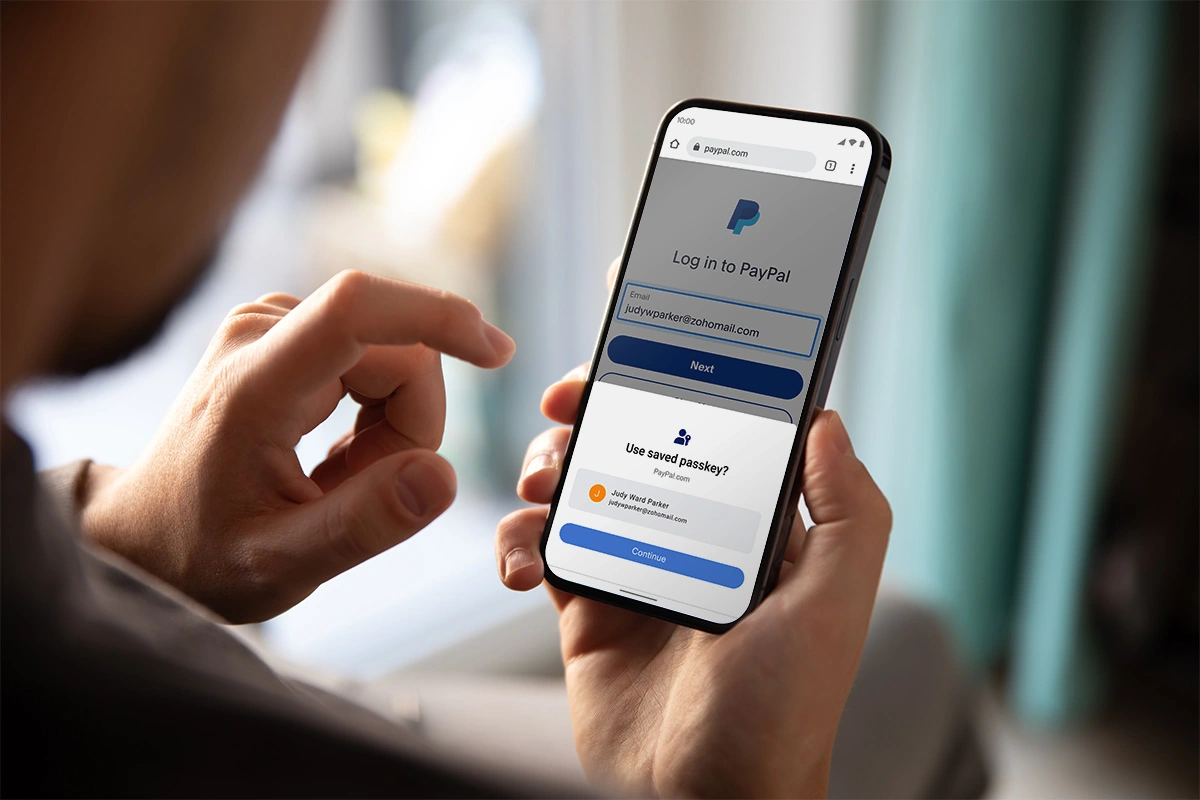
Ключі допуску (p***keys) пропонують більш безпечний і зручний метод автентифікації порівняно з паролями. Однак їх налаштування та синхронізація можуть викликати труднощі, особливо якщо ви хочете використовувати одні й ті ж ключі на різних пристроях — смартфоні, планшеті та комп’ютері. Власники техніки Apple можуть зберігати та синхронізувати ключі допуску між iPhone, iPad і Mac.
Основою цього процесу є В’язка iCloud — сервіс, який може зберігати як ключі допуску, так і звичайні паролі. Ви створюєте ключ допуску для підтримуваного веб-сайту на одному пристрої Apple, наприклад iPhone. Завдяки В’язці iCloud цей ключ автоматично синхронізується з усіма іншими вашими пристроями Apple — iPad чи Mac. За умови правильного налаштування ключ допуску зможе автентифікувати ваш вхід на будь-якому з цих пристроїв.
Переваги використання ключів допуску:
- Можливість створювати та зберігати ключі для безпечного входу в підтримувані додатки та веб-сайти
- Шифрування через В’язку iCloud, як і паролів
- Високий рівень захисту від крадіжки та компрометації
- Автентифікація за допомогою PIN-коду, сканування обличчя, відбитка пальця або фізичного ключа безпеки
Додатковою перевагою синхронізації через В’язку iCloud є те, що якщо один пристрій загубиться або перестане працювати (наприклад, ваш iPhone), ви зможете використовувати Mac чи iPad для доступу до ключів і автоматично синхронізувати їх із новим телефоном.
Як налаштувати та використовувати ключі допуску на пристроях Apple
В’язка iCloud працює переважно у фоновому режимі, а на передньому плані ви використовуєте додаток Паролі для налаштування та керування ключами допуску. Під час створення ключа допуску на підтримуваному веб-сайті чи в додатку саме Паролі з’являється для його збереження.
Системні вимоги: iOS/iPadOS 18 або новіша версія та macOS Sequoia 15 або новіша версія.
1. Увімкніть В’язку iCloud
Спочатку активуйте В’язку iCloud, якщо вона ще не ввімкнена:
На iPhone або iPad:
- Перейдіть у Параметри
- Виберіть своє ім’я вгорі екрана
- Натисніть iCloud
- Оберіть Переглянути все поруч із розділом Збережено в iCloud
- Виберіть Паролі та В’язка
- Увімкніть перемикач для синхронізації
На Mac:
- Відкрийте Системні налаштування
- Виберіть своє ім’я вгорі
- Натисніть iCloud
- Повторіть ті ж кроки
Повторіть цей процес на кожному пристрої Apple, де плануєте використовувати ключі допуску.
2. Перевірте налаштування Паролів
Переконайтеся, що Паролі встановлено як додаток для автозаповнення ключів допуску:
- Перейдіть у Параметри (або Системні налаштування на Mac)
- Виберіть Загальні
- Натисніть Автозаповнення і паролі
- Підтвердьте, що увімкнено Автозаповнюапти паролі та ключі допуску
- У розділі Заповнювати з увімкніть перемикач для Паролі
3. Створення ключа допуску для нового облікового запису на iPhone
Розглянемо процес створення ключа допуску на прикладі сайту Indeed:
- Відкрийте веб-сайт Indeed і виберіть створення облікового запису
- Після підтвердження електронної пошти та номера телефону натисніть кнопку продовження з кодом доступу
- Використайте Face ID для входу та збереження ключа в додатку Паролі
- Ви автоматично увійдете на сайт із новим обліковим записом
4. Створення ключа допуску для існуючого облікового запису
На прикладі додатка AliExpress:
- Увійдіть у додаток AliExpress
- Перейдіть в налаштування профілю
- Натисніть Код доступу внизу сторінки
- На наступному екрані натисніть червону кнопку Створити код
- Автентифікуйтеся за допомогою Face ID
5. Створення ключа допуску на iPad
Процес ідентичний до iPhone, але може використовувати Touch ID замість Face ID на старших моделях. Приклад із Yahoo:
- Увійдіть у свій обліковий запис Yahoo
- Коли з’явиться запит про використання ключа допуску, натисніть Дозволити
- Автентифікуйтеся за допомогою Touch ID
- Ключ автоматично збережеться в додатку Паролі
6. Створення ключа допуску на Mac
На прикладі Target:
- Увійдіть на веб-сайт Target із існуючим паролем
- Перейдіть до розділу Вхід і безпека в налаштуваннях
- Натисніть кнопку додавання ключа допуску
- Автентифікуйтеся за допомогою Touch ID на Mac
- Ключ допуску збережеться автоматично
7. Вхід за допомогою ключа допуску
Після створення ключів допуску на різних пристроях ви зможете використовувати будь-який із них для входу на будь-якому пристрої:
- Відкрийте iPhone, iPad або Mac
- Перейдіть на будь-який сайт, для якого налаштовано ключ допуску
- З’явиться відповідний запит для автентифікації
- Підтвердьте особу через Face ID або Touch ID
- Система автоматично виконає вхід
8. Керування ключами допуску
Для перегляду та керування всіма ключами допуску:
- Відкрийте додаток Паролі на будь-якому пристрої
- Виберіть категорію Ключі допуску
- Натисніть правою кнопкою миші (або довго натисніть) на будь-який запис
Доступні дії:
- Копіювання імені користувача або URL веб-сайту
- Переміщення запису до спільної сімейної групи
- Передача через AirDrop
- Видалення
Часті запитання
Які сайти підтримують ключі допуску?
Кількість веб-сайтів, що підтримують ключі допуску, постійно зростає. Актуальні списки можна знайти на:
- P***keys.com
- P***keys.io
- 1P***word’s P***keys.directory
- Keeper Security P***keys Directory
- FIDO Alliance’s P***key Directory
- Dashlane P***keys Directory
Чи існує універсальний стандарт створення ключів допуску?
На жаль, універсального стандарту немає, тому процес може відрізнятися від сайту до сайту та від додатка до додатка. У деяких випадках система запропонує створити ключ допуску одразу під час реєстрації нового облікового запису. В інших — доведеться шукати відповідну опцію в налаштуваннях безпеки або входу. Часто потрібно спочатку створити пароль, а вже потім налаштувати ключ допуску.
Це одна з перешкод на шляху масового впровадження ключів допуску. Однак після знаходження правильного налаштування збереження ключа через Паролі та В’язку iCloud має взяти на себе весь подальший процес.
Запис Як налаштувати та використовувати ключі допуску на iPhone, iPad і Mac спершу з'явиться на CyberCalm.
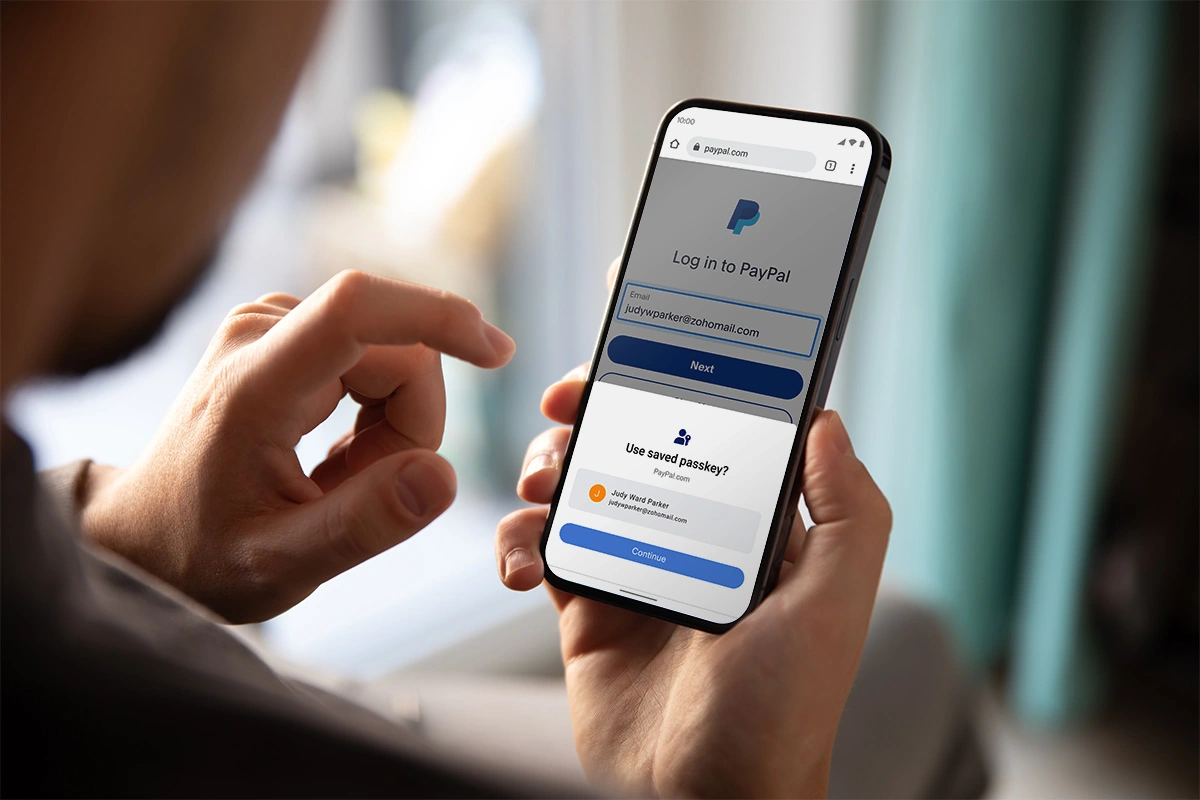
Кібербезпека простою мовою. Корисні поради, які допоможуть вам почуватися безпечно в мережі.

